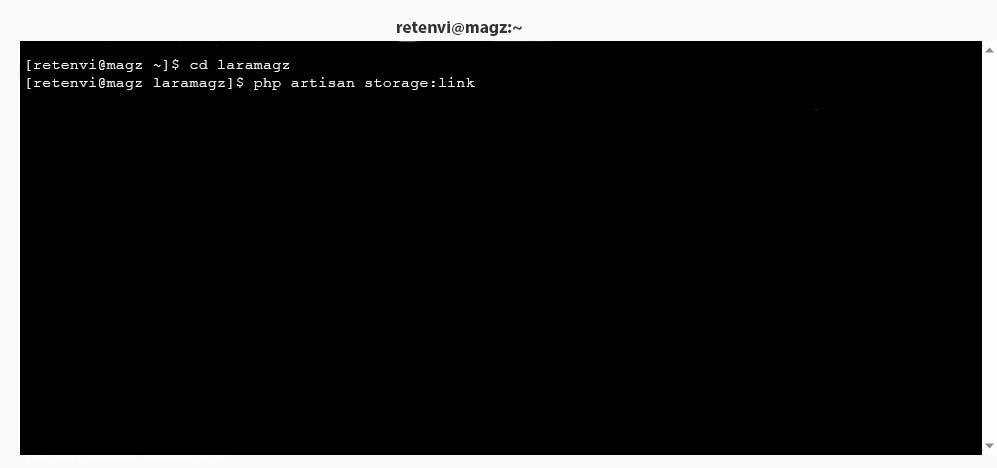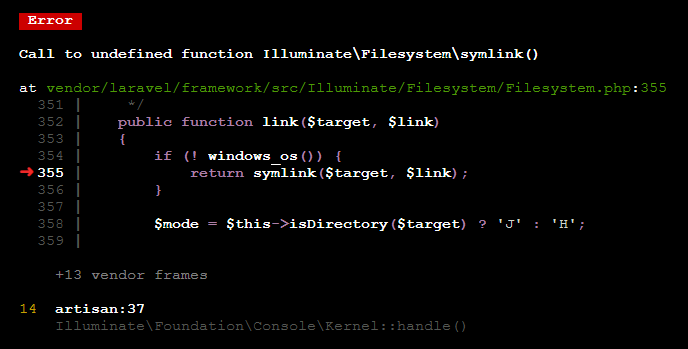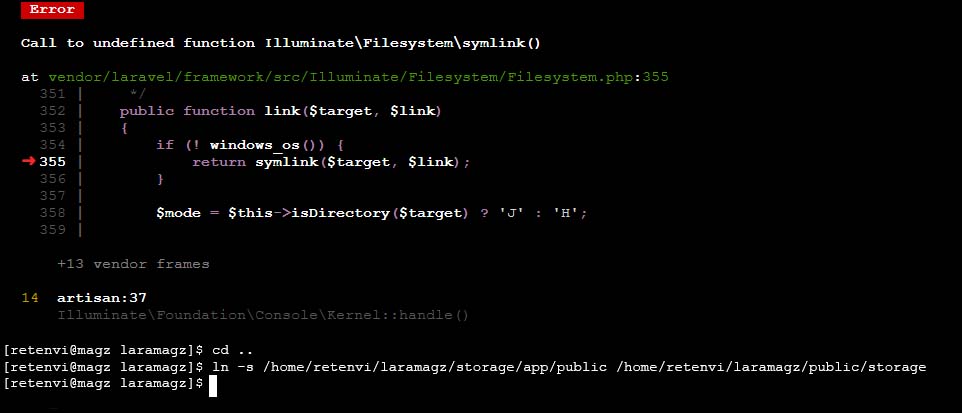Instal di Server
Persyaratan
Metode ini mengharuskan Anda menggunakan shared hosting yang mendukung:
-
Access Terminal CPanel
-
Mendukung perintah symlink
|
Jika Anda tidak memiliki akses ke terminal di CPanel, lewati bagian ini dan lanjutkan ke Instal di server (alternatif). |
Pengaturan Database
-
Buka Database MySQL
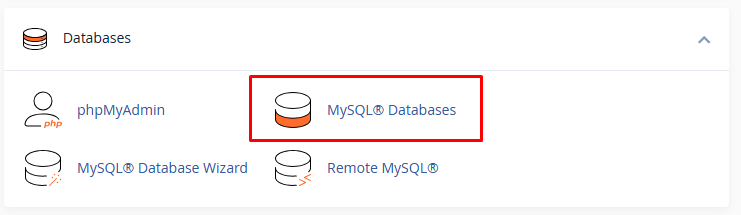
-
Membuat database baru
-
Mendapatkan nama database MySQL, username, dan password
Mempersiapkan file
Saya asumsikan direktori root home web Anda adalah public_html. Jika tidak, Anda dapat menyesuaikan.
-
Buka File Manager
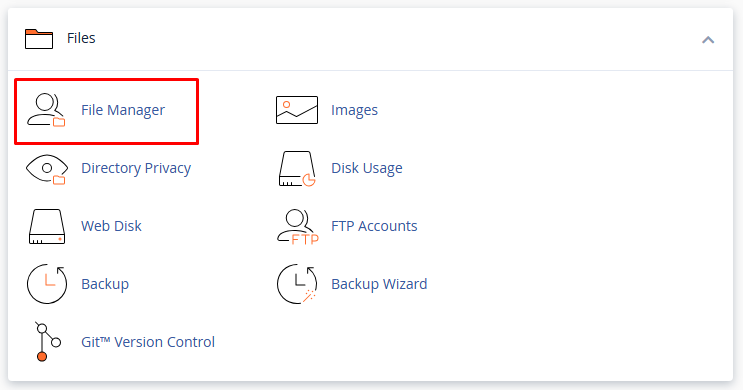
-
Unggah
app-v2.1.0.zipdi luar folder public_html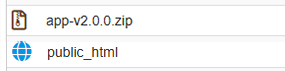
-
Ekstrak app-v2.1.0.zip.
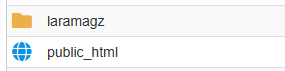
-
Buka file .env.
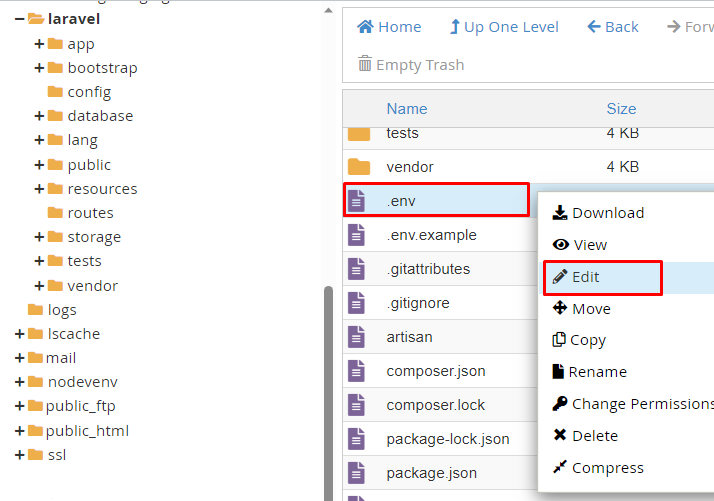
-
Isikan nama database, username, dan password.
DB_DATABASE=your_database_name DB_USERNAME=your_username_mysql DB_PASSWORD=your_password_mysql
Links
Folder public Laramagz ke direktori root home web.
-
Buka Terminal CPanel
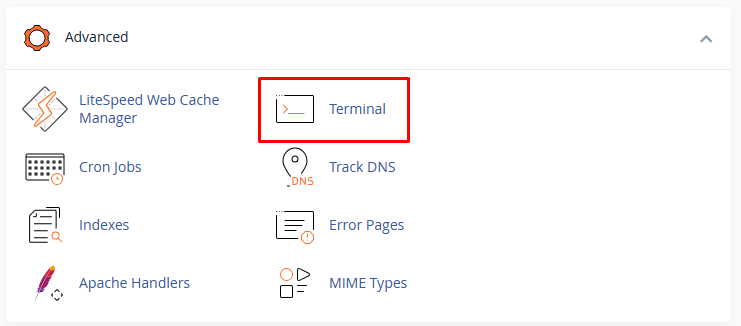
-
Ikuti perintah berikut:
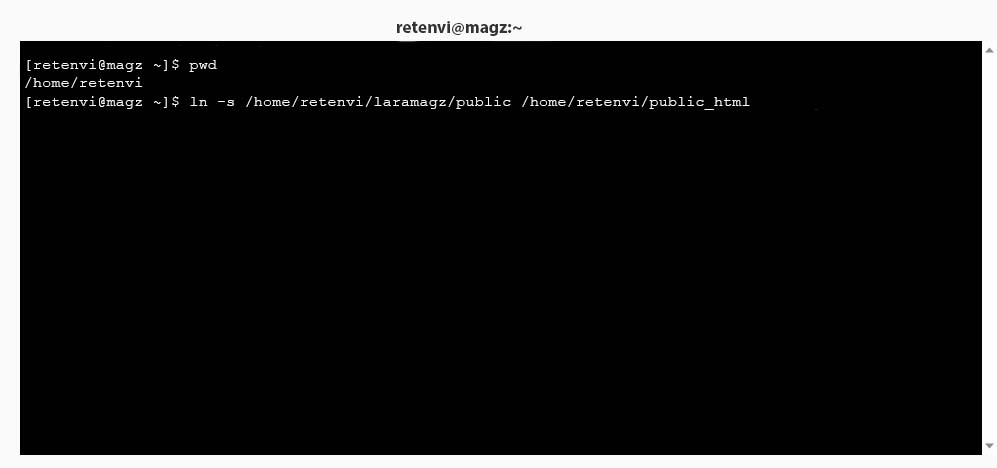
-
Ketik pwd untuk menampilkan jalur direktori saat ini
-
Buat tautan simbolis, sesuaikan dengan jalur dan folder root situs web Anda.
ln -s /home/retenvi/laramagz/public /home/retenvi/public_htmlshell
Untuk subdomain, sertakan nama folder subdomain
ln -s /home/retenvi/laramagz/public /home/retenvi/public_html/laramagzshell